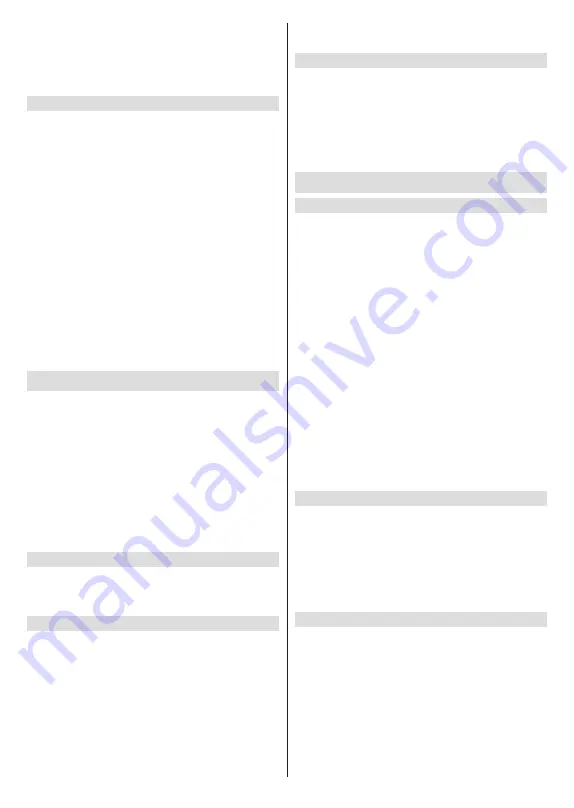
Deutsch
- 27 -
Proxy-Einstellungen:
Legen Sie manuell einen HT-
TP-Proxy für den Browser fest. Dieser Proxy darf nicht
von anderen Apps verwendet werden.
IP-Einstellungen:
Konfigurieren Sie die IP-Einstellun
-
gen Ihres TV-Geräts.
Sonstige
Netzwerk-Datenschutzbestimmungen:
Netz-
werk-Datenschutzbestimmungen anzeigen
.
Mit
den Auf- und Ab-Richtungstasten können Sie den
gesamten Text durchblättern und lesen. Markieren
Sie
Akzeptieren
und drücken Sie
OK
, um Ihre Zu-
stimmung zu erteilen.
Konfigurationen wecken
WoW:
Schalten Sie diese Funktion ein- und aus. Mit
dieser Funktion können Sie Ihr TV-Gerät über ein
drahtloses Netzwerk einschalten oder aufwecken.
WoL:
Schalten Sie diese Funktion ein- und aus. Mit
dieser Funktion können Sie Ihr TV-Gerät über das
Netzwerk einschalten oder aufwecken.
WoC:
Schalten Sie diese Funktion ein- und aus. Mit
dieser Funktion können Sie Ihr TV-Gerät über das
Chromecast einschalten oder aufwecken. Diese
Option ist verfügbar, wenn die Option
WoW
oder
WoL
aktiviert ist.
Konten & Anmelden
Um die Google TV-Installation nach der Ersteinrichtung
durchzuführen, können Sie auf dem Startbildschirm
nach unten scrollen, die Option
Google TV einrichten
markieren und
OK
drücken.
Sie können die Taste
Einstellungen
drücken oder die
Home
-Taste auf der Fernbedienung gedrückt halten,
um die Schalttafel anzuzeigen. Dann können Sie die
Option für das Google-Konto verwenden, um zwischen
Konten zu wechseln oder dieses Menü zu öffnen.
Die folgenden Optionen stehen zur Verfügung, wenn
Sie sich bei Ihrem Google-Konto angemeldet haben.
Google TV-Konto
Sie können die Einstellungen des aktiven Kontos
verwalten oder ein registriertes Konto mithilfe der
verfügbaren Optionen entfernen.
Kinder-Konten
Sie können die Einstellungen des aktiven Kontos
verwalten oder ein registriertes Konto mithilfe der
verfügbaren Optionen entfernen. Sie müssen die PIN
eingeben, die Sie beim Hinzufügen des Kinderkontos
festgelegt haben, um auf die Einstellungen zugreifen
zu können.
Ein Kind hinzufügen:
Erstellen Sie einen
personalisierten Bereich für Ihr Kind mit Zugriff auf
Inhalte und Tools Ihrer Wahl, um Ihnen die Kontrolle
zu erleichtern. Folgen Sie zum Abschließen den
Anweisungen auf dem Bildschirm.
Andere Konten
Sie können andere Konten in Google-Apps wie YouTube
verwenden, aber Sie werden keine Empfehlungen für
diese Konten auf dem Startbildschirm von Google
TV sehen.
Fügen Sie ein weiteres Konto hinzu:
Fügen Sie
den verfügbaren Konten ein neues hinzu, indem Sie
sich anmelden.
Datenschutz
Geräteeinstellungen
Standort
Standortstatus:
Sie können die Verwendung der
drahtlosen Verbindung zur Schätzung des Standorts
zulassen.
Scannen immer verfügbar:
Sie können den
Ortungsdienst und andere Apps nach Netzwerken
suchen lassen, auch wenn die WLAN-Funktion
deaktiviert ist. Drücken Sie
OK
, um es ein- und
auszuschalten.
Letzte Standortanfragen:
Sie können die letzten
Standortanfragen sehen und den aufgelisteten
Apps die Verwendung Ihrer Standortinformationen
erlauben oder einschränken.
Verwendung und Diagnose:
Nutzungsdaten und Di-
agnoseinformationen automatisch an Google senden.
Stellen Sie nach Ihren Wünschen ein.
Anzeigen:
"Hier kannst du deine Einstellungen für
Werbung verwalten, z. B. deine Werbe-ID zurück-
setzen."
"Kontoeinstellungen"
Google-Assistent:
Verwalten Sie Ihre Google As-
sistant-Einstellungen, wie z. B. das Aktivieren oder
Deaktivieren der Sprachsteuerung.
Zahlung & Käufe
Um unbefugte Käufe zu verhindern,
können Sie für alle Käufe, einschließlich In-App-Käu-
fe, die Sie über Ihr Google Play-Konto auf diesem
Fernseher tätigen, eine Authentifizierung verlangen.
"App-Einstellungen"
App-Berechtigungen:
Die Apps werden nach
Berechtigungstypkategorien sortiert. Sie können die
Deaktivierungsberechtigungen für die Apps in diesen
Kategorien aktivieren.
Spezieller App-Zugang:
Konfigurieren Sie einige App-
Funktionen und spezielle Berechtigungen.
Sicherheit & Einschränkungen:
Sie können die
Installation von Apps aus anderen Quellen als dem
Google Play Store zulassen oder einschränken.
















































